远程控制可以帮助更好的服务客户,为客户解决问题,优秀的远程服务软件必不可少,本文以Zoho Assist为例,详细讲述如何实现远程协助,远程控制计算机。
1、 首先登录到 Zoho 的官网,在客户服务板块中点击“远程控制”,进入到assist界面,在界面下拉后点击“访问 Zoho Assist”,经过简单几步的注册,就可以开始15天的免费使用。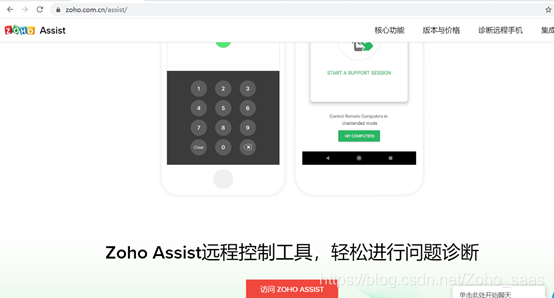
2、 首界面远程支持功能下有两种方式,访问远程屏幕和共享我的屏幕,把对方的邮箱地址输入到客户电子邮件地址栏中,点击“立即开始”后将发出邮件,或者也可以在“计划”中预约时间到期自动发出邀请。
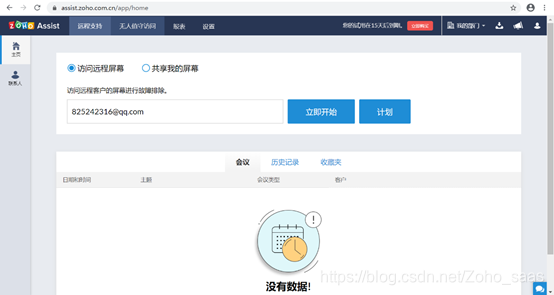
3、 发送之后客户将收到邮件邀请,个别情况一些如outlook之类的邮箱接受邮件慢怎么办?不用干等,在界面下方有自动生成的链接,可以直接通过邮件、微信、短信等方式把链接发送给客户。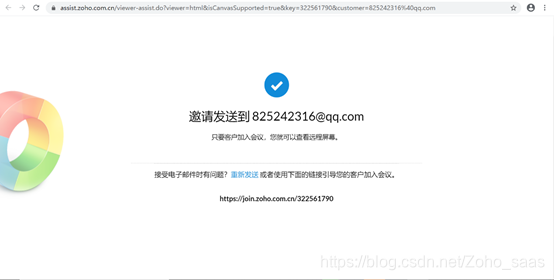
4、 对方打开邮件邀请或打开链接后,需要点击下载,然后运行ZA Connect(870KB)。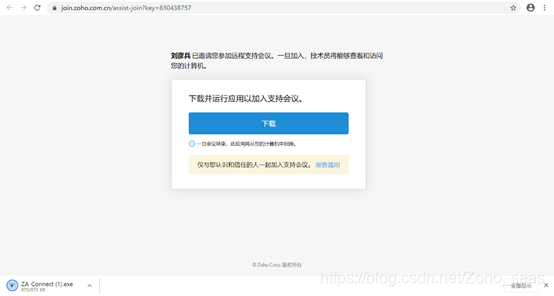
5、 客户加入后,会显示“已加入”,点击“会议中”进入远程操控界面。
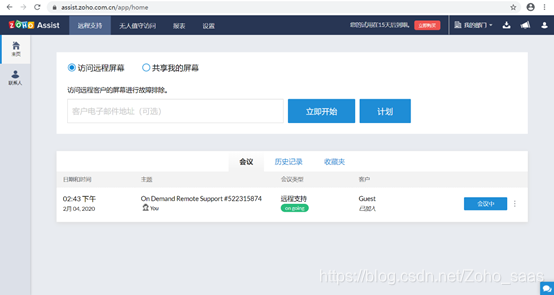
6、 在这里,可以协作客户,进行远程操控,并可以通过窗口工具,实现如传输文件、语音视频等多种功能。
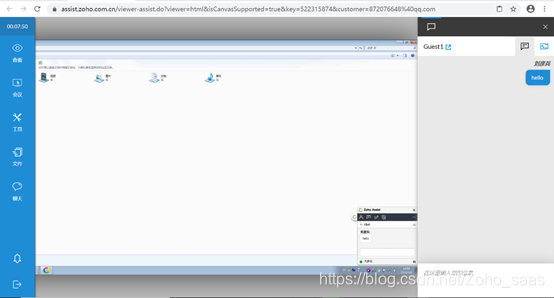
7、 如果需要共享屏幕,或者邀请其他技术人员加入,都可以在菜单选项中实现。
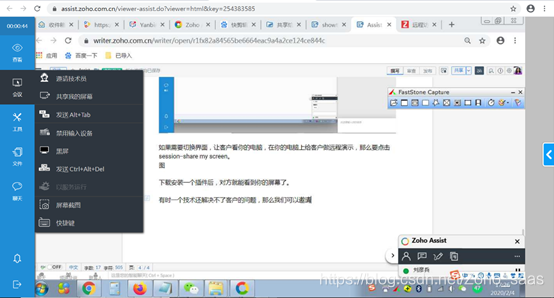
来源:CSDN
作者:Zoho_saas
链接:https://blog.csdn.net/Zoho_saas/article/details/104180014